結合報表服務的使用
接下來是學習有關於SCCM 2012中報表功能的使用。首先再新增一個名為[Reporting service point]的站台系統角色。點選[Next]繼續。在[Reporting service point]頁面中,必須確認所連接的SCCM站台資料庫伺服器、資料庫名稱、存放所有報表的資料夾名稱、連接的SQL Server執行個體,以及指定將透過SQL Server報表服務的帳戶,連線至SCCM站台資料庫的帳戶資訊。點選[Next]繼續。如下圖所示便是成功完成SCCM 2012報表服務角色安裝的結果頁面。
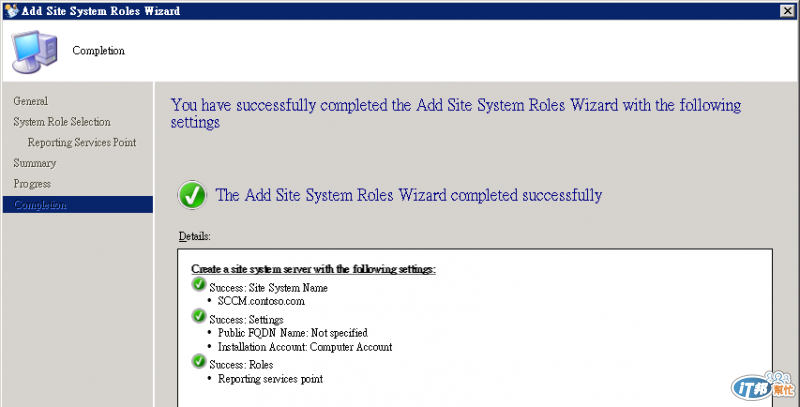
當我們完成SCCM 2012報表服務角色的安裝之後,首先便可以在所連線的SQL Server報表管理員網站中,看到所有與SCCM 2012有關的報表資料夾。可以回到SCCM 2012的管理主控台,請切換到[Monitoring]功能區的[Overview]\[Reporting]\[Reports]節點頁面中,在此便可以看到所有目前可用的各類報表項目。如下圖所示便是檢視一個Windows Server電腦清單的範例,從這一些資料訓中可以看到每一部伺服器系統的安裝時間、安裝路徑、版本資訊、Service Pack資訊等等。
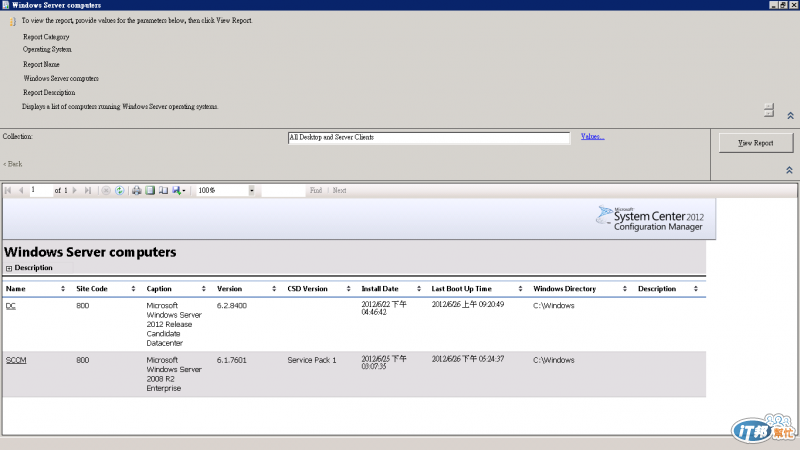
如下圖所示則是一份針對惡意程式管理的各項統計報告,從中可以得知曾經受惡意程式感染的電腦數量與清單,以及各種惡意程式危害的最新排名、對於各類惡意程式感染處理的歷史記錄等等。
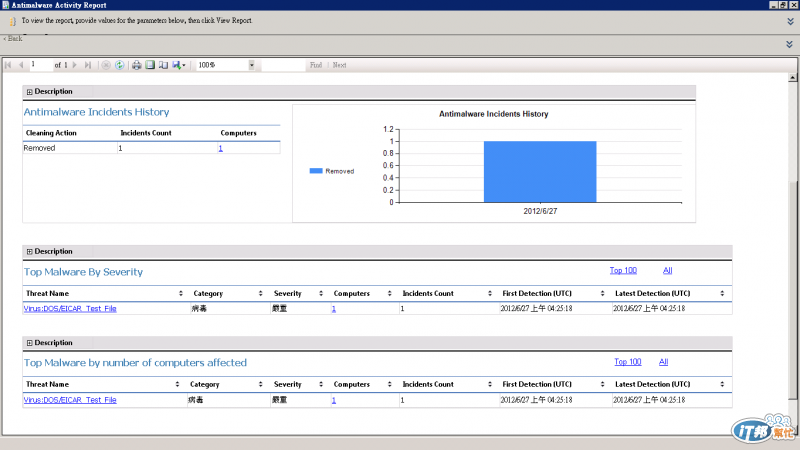
待續 ... ![]()
